
Kérjen ingyenes szoftverbemutatót és kapjon választ kérdéseire azonnal.

Kérjen ingyenes szoftverbemutatót és kapjon választ kérdéseire azonnal.
 e-mail |
e-mail |
 Távsegítség
Távsegítség
 Árváltozás tájékoztató Árváltozás tájékoztató2023-12-29 |
 OSS - Közösségi Egyablakos Rendszer OSS - Közösségi Egyablakos Rendszer2023-07-24 |
 Kiterjesztett gyártói felelősségi rendszer: EPR Kiterjesztett gyártói felelősségi rendszer: EPR2023-06-27 |
 Összes hír Összes hír |
 Számlázó programok összehasonlítása Számlázó programok összehasonlítása |
 Számlázó Program és Házipénztár Program frissítése Számlázó Program és Házipénztár Program frissítése |
 Összes gyakori kérdés Összes gyakori kérdés |
 Számlázó Program és Házipénztár Program Számlázó Program és Házipénztár Program |
 MOST Ügyvitel MOST Ügyvitel |

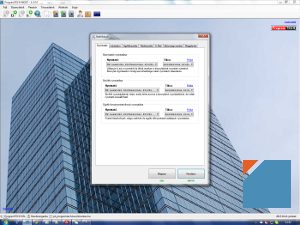
Korszerű, minden tekintetben a mai elvárásoknak megfelelő számlázó program. Alkalmas egygépes, helyi hálózatos és internetes működésre is. A szoftverhez számos kiegészítő modul vásárolható. Így egy induló vállalkozás részére ideális választás, hiszen alacsony díjért cserébe kap egy minden akkori igényét kielégítő szoftvert. Ahogy a vállalkozás növekszik, úgy a modulok bevezetésével fokozatosan bővíthető a szoftver, sőt az egygépes felhasználástól az internetes számlázás is elérhető. Mindezt úgy, hogy a megszokott alkalmazásokat nem kell kidobni, nem kell új rendszereket megtanulni és az adatok is végig egy rendszerben elérhetőek. Ez a termékünk cégünk zászlós hajója. Folyamatosan újabb és újabb szolgáltatások érhetőek el, beleértve a mobil technológiákat is.
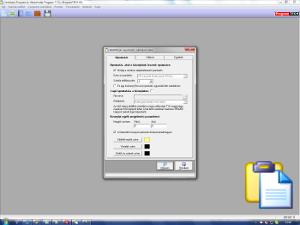
Ez a program évek óta elérhető, jól karbantartott, bevált és nagyon sok ügyfelünk használja szerte az országban. Ez a számlázó program remekül használható egygépes és helyi hálózatos környezetben egyaránt. Alkalmas gyakorlatilag korlátlan számú díjbekérő, szállítólevél és számla kiállítására bármilyen pénznemben. A tétel és ügyféltörzs szintén korlátozás mentes. A szállítólevél, díjbekérő és számlák készülhetnek angol, német, olasz, román és szlovák nyelven. A program alkalmas csak számlázási feladatok ellátására vagy a számlázás és házipénztár funkciók együtt is használhatóak. A kiállított készpénzes számlák értéke automatikusan ráterhelődik a beállított házipénztárra. A párhuzamos adatrögzítések így feleslegesek, nap végén csak a zárást kell kinyomtatni.
Az ilyen típusú Számlázó Program és Házipénztár Programokat nem kell az NAV-al engedélyeztetni, azonban meg kell felelni bizonyos szabályoknak. Ez részben a gyártó és értékesítő, részben a felhasználó feladata. A részletekről olvassa weboldalunkon is publikált hírlevelet a 2014.júliusától életbe lépett adóazonosításra való alkalmassá tételről.
Három nyilvántartást is érint a számlázás. Egyrészt, a Számlázó Program és Házipénztár Program használata, az adózás rendjéről szóló 1990. évi XCI. törvény 96.§ 3.-ik bekezdésében foglaltak szerint szigorú elszámolású nyomtatványnak minősül, ezért annak használatba vételéről, (indítás dátuma, számla sorszám, stb.) nyilvántartásáról a felhasználónak gondoskodnia kell! Másrészt a 23/2014 NGM rendelet szerint a felhasználónak erre rendszeresített adatlapon 204. októbertől le kell jelentenie bizonyos adatokat a szoftverről. Harmadrészt, a felhasználói Útmutató meg kell őriznie a számlák megőrzési idejével azonos ideig. A két utóbbi kötelezettségről olvassa hírlevelünket.
Igen.
Számla másolat - vagy bármely más bizonylatnak a másolata a Bizonylat műveletek menüpontból nyomtatható. Számla esetében ha a Fájl / Beállítások / Egyebek fülön a példányok megkülönböztetése ki volt kapcsolva a számla írásakor akkor SZÁMLA, egyéb esetben SZÁMLA MÁSOLAT kerül nyomtatásra.
7.7.4-nél régebbi szoftverek esetében:
Sajnos jogszabály háttér miatt nem megengedett az, hogy a Számlázó Program és Házipénztár Program egy kinyomtatott számlát még egyszer kinyomtasson. Ilyenkor számlamásolatot kell nyomtatni a hiányzó számláról (Munka / Bizonylat műveletek menüpont és Nyomtatás gomb), arra kézzel ráírni a hiány okát, dátum és aláírás. Ezután az elveszett számlát érvényteleníteni. Végezetül a számlát újra el kell készíteni. Természetesen minden sorszámú számlának meg kell lennie.
A Számlázó Program és Házipénztár Program megvásárlásának napjától számítva Önnek egy éven át semmit nem kell fizetnie. Az egy éves licenszidőszak alatt jogszabályi változás esetén tudja frissíteni a Számlázó Program és Házipénztár Programot. A jogszabályi frissítéseken túl számos egyéb kiegészítés is kerülhet a Számlázó Program és Házipénztár Programba, amit Ön szintén díjtalanul használhat a frissítés lehívásával. Lejárat előtt e-mailben értesítést, illetve a program megnyitáskor figyelmeztetést kap. A hosszabbítást kezdeményezheti az emailben küldött bekérő alapján vagy a program figyelmeztető üzenetén. Ha Ön nem vásárolja meg a következő 1 évre szóló licenszet, akkor a program tovább nem működik, kivezetése az 50-es GYIK szerint történhet. Szüneteltetést követően is megújítható a Megrendelés aloldalon. Ebben az esetben is folytatólagos maradhat a számlasorszámozása.
A megrendelés weboldalon keresztül lehetséges. A megrendelés kitöltése után Ön e-mailt kap a további teendőkkel kapcsolatban. Az e-mail minden szükséges adatot és információt tartalmaz. Befizetésének megérkezése után azonnal elküldjük az aktiváló kódot, valamint pár napon belül a számlát és a NAV (APEH) nyilatkozatot is eljuttatjuk Önhöz.
A felvitt rendelések módosítására nincs lehetőség, egyszerűen vigyen fel új rendelést a helyes adatokkal. Arra viszont figyeljen, hogy banki utalásnál a helyes adatokat tartalmazó rendelés visszaigazolásban található sorszámot írja a közlemény rovatba. Ellenkező esetben a számla és az aktiváló kód a hibás adatokkal fog elkészülni.
A Számlázó Program és Házipénztár Program demó változata szabadon letölthető és kipróbálható. A korlátozás a "rendes" változathoz képest csupán annyi, hogy a számlán a kiállító nevénél Példa Kft. felirat látható. Ezt csak a termék megvásárlása és aktiválásával lehet megszüntetni. Az aktiváló kód megrendelés és fizetés után e-mailben vagy CD-n áll rendelkezésre. Az aktiváló kód egy 25 karakterből álló betűket és számokat tartalmazó karaktersorozat. Alapvetően a Számlázó Program és Házipénztár Program illegális felhasználását hivatott megakadályozni.
Természetesen nem kell újra megvásárolni a Számlázó Program és Házipénztár Programot! Egyszerűen csak küldjön egy e-mailt a cég nevével és postafordultával ingyenesen kap újra elküldjük az aktiváló kódot.
Nincs. Megvásárlás után nem kell újratelepíteni a Számlázó Program és Házipénztár Programot. Mindössze az aktiváló kódot kell megadni a Fájl/Felhasználó adatai menüpontban. Ezzel a művelettel az összes addig felvitt adat törlődik, az Ön választása szerint.
Mindkét esetben az eljárás azonos, lásd következő, 12-es GYIK pont.
Korlátlan alkalommal, semmilyen ellenőrzés vagy számlálás nem történik. Természetesen egy időben a Számlázó Program és Házipénztár Program csak annyi példányban lehet telepítve, amennyire a licensze szól. Az Újratelepítés lépései működő környezetből:
Fájl / Adatbázis mentése menüben, majd küldje és nevezze el azt egyértelműen visszakereshető helyre, illetve módon.Fájl / NAV Online számla beállítások adatai / Beállítások mentése menün.Fájl / Adatbázis visszatöltése illetve a Fájl / NAV Online számla beállítások adatai / Beállítások visszatöltése menükben.Számla/Szállító / Bizonylat műveletek menüben.Fájl / Beállítások / Nyomtatás fülön a nyomtatót) ismét meg kell adni a program számára.Gép meghibásodása esetére, azaz, ha például a programot nem tudja elindítani, vagy adatvesztést tapasztal, az újratelepítés lépéseit a 24-es GYIK alapján kell elvégezni.
Ha Ön minden adatot elveszített és nincs mentése, amit visszatölthetne, akkor a Számlázó Program és Házipénztár Program újratelepítése és az aktiváló kód megadása után a Fájl/Beállítások menüpontban az Egyebek fülön állítsa be az első számla sorszámát a kinyomtatott számlák szerint következő sorszámra. Természetesen az ügyfél és tétel adatokat sajnos újra fel kell rögzíteni.
Számla (szállítólevél, díjbekérő) .pdf formátumban kerül elmentésre, majd egy következő lépésben emailhez csatolható. Beállítások: Fájl/Beállítások/Nyomtatás fülön pdf programot választunk ki nyomtatóként és kikapcsoljuk a Számlák eredeti és másodpéldányának megkülönböztetése tulajdonságot a Fájl/Beállítások/Egyebek fülön.
(A ProgramTECH MOST-ban ez egy lépésben működik közvetlenül rögzítéskor vevőnek automatikusan emailezésre, saját példány automatikusan fizikai nyomtatóra kerül.)
Ezzel a saját pélány is fájlba készül el, ezért azt külön nyomtatni szükséges.
A számla utólag is kiküldhető: a Számla/Szállító / Bizonylat műveletek menüpont alatt kikeressük, majd a bal alsó sarok Nyomtat/néz funkcióján megjelenő dialógusban létrejön a bizonylatot tartalmazó .pdf fájl, melyet emailezhetünk.
Hogy papíralapú számla emailes/letöltéses küldése szabályos-e vagy csak korlátozásokkal az, arról a Számla,nyugta kibocsátásának alapvető szabályairól szóló információs füzetek ad aktuális felvilágosítást.
Ha például az adott szolgáltatás vagy termék teljes értéke nettó 10.000 Ft, és arról 2.000 Ft nettó előleget szeretne számlázni, akkor a következő képpen járjon el. Készítsen egy új számlát az adott tétellel 2.000 Ft értékben. A fejlécben válassza ki az Előleg számla kitételt (a NAV adatszolgáltatás export fájl követelménye). A számlán vagy a számlatétel alatt, vagy pedig a bizonylatzáró szövegben továbbra is tüntesse fel, hogy a fenti összeg előleg. A szövegben hivatkozhat szerződésre, illetve a teljes árat is megjelölheti. Végelszámoláskor az új bizonylat felületen válassza ki az ügyfelet és a Végszámla kitételt. Ekkor a program felajánlja z ügyfélhez tartozó nyitott előlegszámlák sorszámát. Kiválasztással a számlára felkerül minuszban az előleg értéke, tételmegnevezésben utalva a az előlegszámla sorszámára. A számlán rögzítse a 10.000 Ft-os tételt, azaz a teljes tranzakciót. A Számlázó Program és Házipénztár Program 8.000 Ft fizetendőt fog kinyomtatni. A számlákon így minden dokumentált és követhető. Ezzel a kiállítással a NAV-os xml fájlok is a megfelelő tartalommal készülnek el.
Igen. Cégenként külön-külön megrendelés és aktiválókód szükséges. A rendelési űrlapon érdemes az alapértelmezett P-től eltérő számlasorszám előtagot választani, eltérőt minden további licenszhez. A második (vagy harmadik...) Számlázó Program és Házipénztár Program telepítése előtt a jelenlegi Számlázó Program és Házipénztár Program ikont nevezze át az adott cégre. Futtassa a telepítő programot, de ne a program által felkínált könyvtárba telepítse, hanem egy másikba. Egy időben mindig csak az egyik Számlázó Program és Házipénztár Programot használja! A fejlécben mindig látható az aktuális cég neve.
A vállalkozása bankszámla számait a Számlázó Program és Házipénztár Program Törzsadatok / Pénznemek menüpontban lehet beállítani. Ez azért van így, mert így akár minden pénznemhez másik bankszámla számot lehet megadni. A Számlázó Program és Házipénztár Program mindig azt a bankszámla számot fogja a számla fejlécében kinyomtatni amelyik pénznem a számlán éppen szerepel.
Természetesen kell készíteni biztonsági mentést! Egy esetleges adatvesztés nem csupán Önnek kellemetlen, de akár ellenőrzési vonzata is lehet. A Számlázó Program és Házipénztár Program minden módosítás után felülírja adatbázisát, de biztonsági mentést készítése a Felhasználó feladata. A mentést a program Fájl / Adatbázis mentése menüpontjából kell indítani. A célkönyvtárat visszakereshető módon egyértelműen kell megadni. Fontos tudni, hogy a számítógép meghibásodása esetén mind az éles és a mentett adatállomány is elveszhet. Ezért javasolt külső adattárolóra (CD, másik számítógép, felhős tárhely, stb...) rendszeresen mentéseket készíteni. Mentés készítése újratelepítés vagy másik számítógépre való költözést megelőzően is szükséges.
A programból nem csak egész adatbázist, hanem egyéb fájlokat is ki lehet venni és akár menteni, ezek célja azonban nem az adatvesztés megelőzése (részletesen erről a GYIK 50 és 57 pontokban írunk).
ProgramTECH MOST Számlázó rendszerünk keretében két megoldást is választhat adatai megőrzésére:
A tételek importálása a Számlázó Program és Házipénztár Programba a táblázatos felületeken található Import gombon lehetséges. Például Törzsadatok / Ügyfelek vagy Számla /Szállító / Tételek és készlet adatok menük táblázata alatti gombsoron. Ahogy az Import gomb tájékoztat az adatok forrása tabulátorral tagolt szöveges állomány - .csv kiterjesztésű fájl. Fontos az adatszerkezet megtartása, azaz az adatok sorrendjének pontosan azonosnak kell lennie, mint amit a Számlázó Program és Házipénztár Program vár. Ugyanilyen fontos az is, hogy az adatmezők tabulátor karakterrel legyenek elválasztva. Egy ilyen fájlt létrehozni egyszerűen a Számlázó Program és Házipénztár programmal lehetséges, mégpedig az export funkcióval (leírása 43. GYIK pont). Az adatok szerkesztését célszerű a táblázatkezelőben elvégezni és csak a végén menteni el az adatokat tabulátorral elválasztott .csv -be. Részletes ajánlás a forrás fájl formai és tartalmi előkészítéséről a MOST oldalán olvasható.
A nyomtatás jellemzően akkor fagy le vagy nem működik, ha a Számlázó Program és Házipénztár Programban olyan nyomtató van beállítva, amely már nem elérhető (régi, már nem használt nyomtató vagy hálózati printer amely már nem elérhető). A hiba kijavítása érdekében ellenőrizze, hogy a Windowsban milyen nyomtatók vannak telepítve, illetve melyik az alapértelmezett. Utána lépjen be a Számlázó Program és Házipénztár Programba és ellenőrizze (File / Verzió ellenőrzése menüpontban), hogy aktuális verziót használ e? Ha nem frissítsen! Ezután lépjen be a Számlázó Program és Házipénztár Program File/Beállítások menübe és győződjön meg a helyes nyomtató beállításokról. Javasolt a Mindig a Windows alapértelmezett nyomtatót bejelölni, ez a leggyorsabb módja a bizonylatok (Számla, szállítólevél, bevételi pénztárbizonylat, díjbekérő / proforma) nyomtatásának.
A kerekítési különbözet vagyoni előnynek vagy hátránynak nem minősül, arról bizonylat kiállítása, illetve annak bizonylaton történő feltüntetése nem kötelező. Ugyanakkor, ha a számla olyan fizetési móddal lett kiállítva amelynek az 'Azonnali kifizetés pénztárba' tulajdonsága be van kapcsolva (Törzsadatok / Fizetési módok), akkor a Számlázó Program és Házipénztár Program az ÁFA összesítés alatt kinyomtatja a készpénzben fizetendő összeget 5 forintra kerekítve. Az ilyen számlák azonnal kifizetett státuszt vesznek fel.
Abban az esetben ha a Fájl/ Beállítások menüben be van jelölve az utolsó eladási ár kikeresése opció, akkor nem kínálja fel a tételhez beállított árat, hanem az utolsó eladás árat kínálja fel a számlázó program. Ha sosem volt még számlázva az adott tétel, akkor ez mindig nulla.
A Számlázó Program és Házipénztár Program a felhasználó adószámát titkosított formában a saját adatbázisában tárolja. Ezzel biztosítja azt, hogy a Számlázó Program és Házipénztár Programot csak azok használhassák, akik azt megvásárolták. Ha az Ön adószáma székhely vagy vállalkozási forma (EVA, áfakör) változás miatt megváltozott, akkor lépjen be a Fájl/Felhasználó adatok menüpontba és írja át adatait. Az adószám első nyolc karakterének kivételével minden cégadat változtatható. Az adószáma törzsszám része viszont nem módosítható, a számla kiállításra jogosító licensz nem adható/írható át más entitású adózóra. Új licenszet szükséges beszerezni az új entitású gazdálkodó szervezet számára, mely kezdeményezhető a megrendelés formán. Az új licensz aktiválásakor úgy is beüzemelheti az új vállakozás számlázóját, hogy megmaradjanak a régi adószámhoz tartozó számlák is az adatbázisban. Az új licensz megérkezésekor a régi vállalkozáshoz tartozó eredeti programot megnyitja(1) és a Fájl /Felhasználó adtai - Aktiválás / Aktiválás gombon
az új kódot bemásolja (2) ÉS az Opcióknál Terméklicensz hosszabbítás vagy.... lehetőséget választja (3).
A számlázó rendszer két komponensből áll: program és adatok. A program bármikor elérhető, demo verziója letölthető weboldalunkról. Az adatbázis a felhasználó hatásköre, megőrzése/visszakeresése az ő lehetősége. A 18-as GYIK szerint végzett rendszeres biztonsági mentéssel érdemes gondoskodni az adatok visszaállíthatóságáról. A demo programba visszatöltött adatbázissal helyreállítható a számlázó rendszer.
Fontos tudni, hogy a Számlázó Program és Házipénztár Program telepítő programja soha nem ír felül és nem töröl adatállományokat, tehát adatvesztést a program telepítésével és / vagy eltávolításával nem lehet előidézni. Kizárólag csak a program futásához szükséges fájlokat (dll, exe, ocx) cseréli le a telepítő, ha az szükséges. Ha Ön a Számlázó Program és Házipénztár Program telepítőjének futtatása után azt tapasztalja, hogy adatai eltűntek, az azért van, mert Ön a telepítés / frissítés során nem a régi (aktuális) könyvtárat választotta ki célnak. A 7.2-nél régebbi telepítők a C:\Program Files\Számlázó Program könyvtárba dolgoztak. A 7.2-nél újabb telepítők (jelenleg letölthető) a C:ProgramTECH\Számlázó Program könyvtárat használják. A hiba kijavítható, ha a telepítőt újra futtatja és ügyel a helyes könyvtár kiválasztására. Megj.: Abban az esetben ha Ön a Számlázó Program és Házipénztár Program fájl menüjében található frissítést használja, akkor mindig a megfelelő könyvtárban történik a frissítés. További információ: Számlázó Program és Házipénztár Program frissítési útmutató
A Windows Vista és Windos 7 alapértelmezésben nem engedélyezi, hogy a Program Files könyvtárban a programfájlokat egy program lecserélje. Ha Ön Windows Vistán futtatja a Számlázó Program és Házipénztár Program Fájl/Új verzió ellenőrzése és frissítés menüpontot, akkor a következő hibaüzenetet kapja: Path/File access error. Két megoldás létezik: (1) nem a Program Files könyvtár alá telepíti a programot, (2) engedélyezi a fájlok cseréjét ebben a könyvtárban. Ehhez kattintson jobb egérgombbal a Számlázó Program könyvtárra és válassza a Tulajdonságok menüpontot, majd a Biztonság fület, majd kattintson a Szerkesztés gombra. A Csoport felhasználó neve listában keresse meg és jelölje ki azt a felhasználót vagy csoportot akinek a frissítés lehetőségét engedélyezni szeretné majd a Felhasználók engedélyei listában jelölje be a Módosítást. Ezután Ok-val zárja be az ablakokat. Abban az esetben, ha minden fenti beállítást elvégzett és ellenőrzött, de a frissítés mégsem működik, akkor telepítse újra a Számlázó Program és Házipénztár Programot.
Minden sikeres számla készítés után kérdés nélkül automatikusan készül egy adatbázis mentés a C:\programtech_szamlazo_program_adatmentes_?.mdb nevu fájlba (a ? jel helyén az Ön adószáma). Másolja be ezt a fájlt a Számlázó Program és Házipénztár Program könyvtárba szamlazo.mdb néven. Másolás elott ez utóbbi fájlt nevezze át, vagy felülírás előtt készítsen másolatot.
A program számlaszerkesztő felületén (Számla/Szállító -> Új bizonylat készítése) a fejlécben napok számában vagy dátummal megadhatjuk (Fizetési határdiő nap/dátum) a fizetési határidőt. Azt, hogy a napok számával megadott határidőt mitől számolja a porgram szintén a fejlécben a Teljesítés, a Kelt és a Fizetési határidő... feliratoktól jobbra elhelyezkedő rádiógomb választásával határozhatjuk meg. A rádiógombok felett tartott kurzor hatására a programfelületen meg is jelenik a felbukkanó súgó:
Fizetési határidő számítása a teljesítés napjától történjen,Fizetési határidő számítása a kelt napjától történjen,A számla folyamatos szolgáltatást tartalmaz, a teljesítés dátuma legyen azonos a fizetési határidővel.A program nem engedélyez egy már létező vagy felvitel alatt álló (hálózatos környezetben) számla keltjénél korábbi dátumra számlát kiállítani. Abban az esetben ha Ön rögzített egy számlát téves kelt dátummal, akkor a Bizonylatműveletek menüpontban kell ezt a számlát érvényteleníteni (7.3-as verziótól felfelé).
Az adatok tárolása a szamlazo.mdb nevű (Microsoft Access) fájlban történik. A Számlázó Program és Házipénztár Program Fájl / Adatok mentése menüpontban készített biztonsági mentés gyakorlatilag ennek a fájlnak a másolata. A szamlazo.mdb jelszóval védett fájl, ugyanezért a készített adatmentés is jelszóval védett lesz. Ez a jelszó nem nyilvános, de Önnek erre a jelszóra nincs is szüksége! Ha szeretné megnyitni az adatmentést, akkor telepítse a szoftvert egy másik könyvtárba majd töltse be az adatbázis mentést.
Az adatátadás/átvétel funkciók a 2-es és 3-as csomagokban találhatóak meg. Ha Ön az egyes csomaggal rendelkezik, akkor az egyes és a kettes csomag árkülönbözetének kifizetésével lehetséges a magasabb csomagra váltás. Az adatok természetesen nem vesznek, a számlázás és a munka folyamatos. Megrendelés feladásához kattintson a következő linkre és válassza a bővítés 1-ről 2-es csomagra opciót:
http://www.programtech.hu/index.php?menu=megrendeles
A díjbekérő (proforma) számla nem számla, ezért az nem is szigorú számadású bizonylat. ÁFA visszaigénylésére, illetve költség elszámolására sem alkalmas. A díjbekérő (proforma) számla célja tájékoztatni az ügyfelet a pontos fizetési kondíciókról. Abban az esetben, ha az ügyfél a díjbekérő (proforma) számla alapján fizetett, akkor a rendes számlát ki kell állítani és az ügyfélhez eljuttatni.
A VTSZ/SZJ szám feltüntetése vagy elrejtése a bizonylatokon (szállítólevél, számla, díjbekérő / proforma) beállítható. A Beállítás elvégzéséhez lépjen be a Számlázó Program Fájl / Beállítások menüpontba majd az Egyebek fülön keresse meg a VTSZ/SZJ mező használatának mellőzése opciót. Abban az esetben ha a VTSZ/SZJ szám ki van kapcsolva, akkor bizonylat rögzítésekor az adatot nem kéri be a program, a bizonylaton (szállítólevél, díjbekérő / proforma, számla) pedig elhagyja annak nyomtatását.
Abban az esetben ha a számla rögzítése és ezzel (rendes működés esetén) nyomtatása is megtörtént, akkor nem lehetséges a számla semmilyen tartalmának módosítása, számla javítása vagy számla törlése. Ez nem a számlázó program hiányossága, ezt jogszabály akadályozza meg. A rontott számlát érvényteleníteni kell (stornózni), majd új számlát kell kiállítani. A számla érvénytelenítése (sztornózása) a Bizonylat műveletek menüpont alatt lehetséges. Keresse meg a hibás számlát, kattintson a táblázat sorára majd a jobb alsó sarokban kattintson az Érvénytelenít feliratú gombra. A számlázó program elkészít a választott számlával azonos tartalmú, de ellentétes előjelű (negatív) számlát az aktuális dátummal.
Kérem lépjen be a Törzsadatok / Felhasználók menüpontba és hozzon létre új felhasználót a szükséges névvel. Ezután a Törzsadatok / Pénztár alapadatok menüpontban kattintson az érintett pénztárra majd nyomja meg a Módosítás gombot. A pénztár felelősöknél jelölje be azokat a felhasználókat akik a pénztárral kapcsolatban kiadási vagy bevételi pénztárbizonylatot készíthetnek.
A Számlázó Program és Házipénztár program bármilyen elnevezésű fizetési módot képes kezelni. A fizetési módok a Törzsadatok / Fizetési módok menüpontban állíthatóak be. A fizetési mód kijelölése után kattintson a Módosítás gombra, a megjelenő dialógusban beállítható, hogy a számla ezzel a fizetési móddal a pénztárba lesz kifizetve azonnal vagy sem.
A 7.7.9 (2014.07.22.) vagy annál magasabb verziószámú programok és internetkapcsolattal rendelkező számítógépen futtatás esetén egy programba való ki-, majd belépést követően a licensz automatikusan megújításra kerül. Ahogy írjuk az aktiváló levélben, ez esetben semmit nem kell tenni. Ha a a két feltétel egyike nem adott, akkor az aktiválást el kell végezni. Mint minden nagyobb művelet előtt érdemes egy Fájl/Adatbázis mentése menüben adatbázismentést végezni(1) annak ellenére, hogy visszatöltésre nem lesz szükség, majd frissíteni (2). Ezt követően a Fájl /Felhasználó adtai - Aktiválás / Aktiválásgombon az új kódot bemásolja (3) és az Opcióknál a Terméklicensz hosszabbítás vagy.... lehetőséget választja (4). A szoftver frissítésről itt olvashat részletesen: Számlázó Program és Házipénztár Program frissítési útmutató.
Kérjük lépjen be a Számlázó Program és Házipénztár programba. Válassza a Súgó / Névjegy menüpontot. A megjelenő ablakban tájékozódhat a lejárat pontos napjáról.
A megvásárolt csomaghoz tartozó termék aktiváló kód az adatbázisban van tárolva. Ezért ha Ön visszatölt egy korábbi Számlázó Program és Házipénztár Program adatmentést, akkor a mentéskor érvényes termék aktiváló kód is visszatöltődik. A megoldás az, hogy az utolsó aktiváló kódot újra be kell másolni a Fájl / Felhasználó adatai menüpont alatt.
Igen, működik! A termék telepítése és aktiválása sincs internet kapcsolathoz kötve. A telepítő program (másik, internet kapcsolattal rendelkező) számítógépen letölthető és pendrive-on vagy CD-n a célszámítógépre átmásolható. Továbbá lehetősége van +CD-vel változat rendelésére is! A frissítések telepítése internet nélkül is lehetséges, ehhez szintén a frissen letöltött telepítő programot kell futtatni.
A számlára felvihető kedvezmény sor "kézzel" és a fejlécadatok mellett (felül) található opciókkal automatikusan. Ez esetben szerepel a számlán az Ön termékének a neve, nettó egységára (pl.1000 Ft), majd alatta külön sorban a Kedvezmény 10% (pl.), nettó -100 Ft, a számla végösszege pedig nettó 900 Ft lesz. A másik lehetőség, hogy a tétel megjegyzés mezőbe beírja, a kedvezmény mértékét és okát.
A Számla-szállító / Bizonylat műveletek menüpont alatt Kifizetés állapota / Kifizetetlen vagy Összes szűréssel kilistázott számláknál a bal alsó mezőben feltüntetett Teljesítés feliratra kattintva a kijelölt számla állapotát teljesítettre változtathatjuk. A kifizetés számla készítésekor automatikusan kifizetettre állítódik, ha a Törzsadatok / Fizetési módok menüben az adott fizetési módot megfelelően beállítja.
A Számlázó Program és Házipénztár Program minden a képernyőn megjelenő táblázata exportálható külső fájlba. Ennek segítségével biztosított, hogy a számlázóban gyűjtött adatok felhasználhatóak legyenek egyéb ügyviteli feladatok ellátására is. Az exportált fájlok formátuma .xls, .csv vagy .txt lehet, melyeket minden táblázatkezelő szoftver be tud olvasni. A táblázat kezelő szoftver segítségével bármilyen kimuatás vagy lista készíthető. Az adatok exportálásához nem kell mást tenni, mint a kérdéses táblázatot a számlázóban megjeleníteni, majd a Fájl / Táblázat adatait fájlba menüpontot kiválasztani és követni a program képernyőn megjelenő utasításait. Ezután a létrehozott fájlt be töltése Microsoft Excel 2000 táblázatkezelőben az Adatok / Külső adatok átvétele / Szövegfájl beolvasása menüpontban lehetséges. Ugyanez a funkció az Open Office 3.3-as változatában a Fájl / Megnyitás menüpontban érhető el.
Amennyiben .xls formátum választásával hibaüzentet kap, válassza a .csv formátumot. Ennek fentiek szerinti beolvasásakor a szövegfájlok exportálása dialógusban meg szükséges határozni a fájl szerkezetét (pl. mezőelválasztó legyen "Tab", stb.) szerkesztésre megnyitás előtt. Ha .xls-hez hasonlóan automatikus megnyitását várjuk, akkor az operációs rendszeren a következő beállítást kell előzetesen elvégezni: Vezérlőpult -> Óra, nyelv és terület -> Régió -> Dátum-, idő- és számformátumok módosítása -> Számok -> Listaelválasztó mezőt írjuk át a "/t" kifejezésre.
Új bizonylat (számla) készítése menüben alul középen beírható az árfolyam. Ha a számlának van adó tartalma, akkor kell nyomtatni a számlára árfolyam szerinti a forint értékét is. Abban az esetben ha az Ön számlájának az ÁFA tartalma nulla, de mégis szeretné a számlának a végösszegét forintban is megjeleníteni, akkor a Fájl / Beállítások / Egyebek menüpont alatt ez bekapcsolható.
A ProgramTECH Számlázó Program és Házipénztár Program 2-es csomagja működik hálózatban. A hálózat alatt elsősorban helyi (LAN) hálózatot kell érteni. Ugyanakkor fontos tudni, hogy ma már az internet kapcsolat sebessége és a kapcsolódó technológiák (VPN) lehetővé teszik az internetes használatot is. Ez utóbbi beállításához ezt támogató hálózati eszközökre és hálózati ismeretekkel rendelkező szakemberre van szüksége. Nem túl gyakori (napi egy-két számla) számlázás esetén megoldás lehet távoli asztal alkalmazása is. A hálózatos üzemmód beállítása lépéseit olvassa a Felhasználói útmutató azonos című fejezetében.
Annak eldöntése, hogy adatátadás esetén a hiba a küldő (webáruház, Joomla, Virtuemart, MeMax, stb.) vagy a fogadó ProgramTECH Számlázó Program és Házipénztár Programban van e rendkívül egyszerű. A számlázó programban beállított Interface elérhetősége fülön beállított linket másolja a böngésző címsorába, a végére pedig írja be a kérdéses rendelés sorszámát, valahogy így:
http://www.programtech.hu/szamlazo_program_exportdemo.php?hiv_szam=123
A megjelenő oldalon könnyedén kiolvasható, hogy az adatokat küldő szoftver pontosan mit is ad át a számlázó programnak. Ha az adatok már itt rosszak, akkor a számlázó program azt nem tudja kijavítani. Abban az esetben, ha az adatok itt még rendben vannak, akkor a számlázó programban van a hiba, amely lehet egyszerű beállítási probléma is. Ez utóbbi esetekben tudunk segíteni, csak küldje el a webáruházhoz tartozó illesztő pontos címét.
Rontott számlát érvénytelenítésen (az online adatszolgáltatás szabályai között szerepel, hogy stronózást kizárólag akkor alkalmazzunk, ha az ügylet meghiúsult vagy a vevő adószámát rontottuk el az eredeti számlán) kívül helyesbítéssel korrigálhatunk. Menete:
Számla/Szállító / Új bizonylat készítése menüben ésMásolás gombot, majdBizonylat záró fülön be kell írniHelyesbítés a fejlécadatokban
Mivel a számlán számlatételnek lennie kell, ezért a tételsorokat behúzza a program akkor is, ha csak a számlafejlécben kell javítani és a módosítás tételt nem érint. Ebben az esetben a tételeket ismételten fel kell vinni negatív mennyiségben vagy egységárral, hogy 0 fizetendő végösszeggel szülessen meg a számla, azaz, hogy az eredeti bizonylat Áfa tekintetében ne módosuljon.
Helyesbítés tételadatban
Elegendő az érintett tételt a számlán hagyni az eredeti számlához képest ellentétes előjellel, majd azt még egyszer felvenni a szükséges módosítással, pl megfelelő mennyiségben vagy egységárral. A többi tétel törölhető.
Ha a számla a későbbiekben további helyesbítést igényel, akkor
A számlázóprogramokat nem kell 2021.01.04-től be-, iiletve kijelenteni, a kötelezettséget előíró 23/2014 NGM módosításban ez már nem szerepel.
A 23/2014 NGM rendelet szerinti felhasználói bejelentési kötelezettség keretében a NAV oldaláról elérhető SZAMLAZO nevű formanyomtatványon a számlázó programot a beüzemeléstől számított 1 hónapon belül be kell jelenteni. A használatból kivont számlázó programra ugyanez vonatkozik. A következő adatokat kéri a formanyomtatvány:
A Számla/Szállító / Bizonylat műveletek -> Szállítólevélen legyen kinyomtatva az ár opció kattintásával kikapcsolható az ár szállítólevélen való feltüntetése.
Táblázat adatai mentése excel vagy szöveges fájlba ikonon keresztül exportálni kell. Ezáltal mind emberi szemmel, mind külső programok által olvashatók, kezelhetők maradnak. Kifutás előtt az utolsó 30 napban a program minden megnyitáskor jelzi ezt, visszaszámol.Fájl/Adatbázis mentése menüben.Súgó / Olvass el! almenüből még aktív licensz esetén, vagy a weboldalról,Nem lehet általános választ adni erre a kérdésre. Anyagainkkal segítjük a kérdés megválaszolásában. Első általunk biztosított forrás a tájékozódásban a Az adóhatósági ellenőrzési adatszolgáltatás funkció beüzemelése című cikk, különös figyelemmel a táblázatos részre. Itt felsorolásra kerültek azon számlázási helyzetek, melyeket speciális beállításokkal kezelni kell, hogy a megfelelő adatexport .xml fájlt lehessen képezni. A Felhasználói Útmutató is tárgyalja a 7. fejezetben a lehetséges beállításokat és a GYIK rovat is kereshető a "NAV adatszolgáltatás" vagy "adatexport" kifejezésekre.
Régi, elavult Windows XP-t futtató számítógépek esetében előfordul, hogy a Fájl / Adóhatósági ellenőrzési adatszolgáltatás funkció menüpontra kattintva nem történik semmi. Ez azért van, mert számos komponens hiányzik vagy nem naprakész a régi Windows XP számítógépen. Megoldás: összes elérhető Windows XP frissítés telepítése és/vagy ezen telepítő program futtatása: dotNetFx40_Full_setup.exe.
A KATA, KIVA adózási formát "kisadózó" kitétellel szövegesen meg kell jeleníteni a számlákon: állandó bizonylatzáró szövegben (Törzsadatok/Bizonylatzáró szövegek), vagy a Fájl/Felhasználó adatai/ Tevékenység/egyébb mező-ben javasolt feltüntetni. A NAV adatszolgáltatások xml megképzéshez pedig a Fájl /Felhasználó adatai ablakban a Kisadózó jelölőnégyzetet is ki kell választani.
Ugyanígy kell eljárni a "pénzforglami elszámolás" feltüntetésével és kiválasztásával pénzforgalmi elszámolású szervezet esetén.
Ha a 2022. szeptember 01-el életbelépő változásokkal a KATA adózási formát már nem használná,
a kitétel szöveges és jelölőnégyzetes eltávolítása a fent megadott menüpontokban a szöveg törlésével, majd mentéssel, illetve a pipa eltávolításával oldható meg.
A Számla/Szállító / Bizonylat tételeinek megtekintése -> Részletes adatháló tartalmazza a számlák egyéb adatai mellett a tétel mennyiségét is. Az adatháló a Fájl / Táblázat adatait fájlba almenün exportálható.
A ProgramTECH Számlázó Program és Házipénztár Program évvégéhez köthető extra karbantartást vagy egyéb tevékenységet nem igényel. A felhasználókat az új évben az aktuális számlázást érintő adózási törvények változása mellett - melyet minden évben külön hírként tárgyalunk - elsősorban az új évszám megjelenítése és/vagy az év eleji 1-es számla sorszámozás kérdése foglalkoztatja. Ez utóbbiakban jogszabály nem köti a vállalkozást. Szervezeti szintű döntés, hogy az évváltás megjelenik-e a sorszámozásban vagy nem, folyamatosan növekszik tovább a sorszám, vagy új sorozatot indítanak.
Fájl / Beállítások / Egyebek menü \"Bizonylatok sorszáma évente 1-ről ind...\" opció aktívvá válik és pipálással bekapcsolható, hogy a számlasorszám minden évben 1-ről induljon. Ezzel a választással az évszám utolsó két helyiértéke is megjelenítésre kerül a sorszámban az betű előtagot követő kezdő karakterként. A sorszám így épül fel: P17000001.Fájl / Beállítások / Egyebek menü \"Bizonylatok sorszáma évente 1-ről ind...\" opciót választotta korábban vagy jelen újévtől, az évváltás beálltával a sorszám előtagjában automatikusan 16-ról 17-re vált és a számozás is 1-ről indul újra. Így szigorú számadásba veendők a múlt évi és az új sorszámok!A számlasorszámozás évenkénti automatikus újraindítását a Fájl/Beállítások/Egyebek fülön lehet elvégezni. A funkció bekapcsolásához pipálja be a 'Bizonylatok sorszáma évente 1-ről induljon.' jelölőnégyzetet. Ezt az opciót csak akkor lehet aktiválni, ha az adott évben még nem készült egyetlen számla sem! Az Új bizonylat készítése ablak is legyen zárva, megkezdett számla "Mégsem" gombbal legyen eldobva. Azonos számlasorszámok kiküszöbölésére a számla sorszámába a mindenkori évszám utolsó két jegye is bekerül. 2018-ban az első számla sorszáma így alakul: P18000001. Figyelem: A számla szigorú számadású bizonylat. A beállított számlasorszámok kezdő és befejező dátum plusz sorszám tartományainak nyilvántartásáról a felhasználónak gondoskodnia kell! Amennyiben korábbi évben is ezt az opciót használta, a számlák sorszáma automatikusan vált az új évszámra és 1-sel indul (GYIK 55).
Számla/Szállító / Bizonylat műveletek menüben listázhatók a számlaadatok. Ezt a lista exportálható .xls, .csv, .txt formátumban a menüből a Fájl/Táblázat adatait fájlba menü kattintásával felbukkanó ablakban elvégezhető mentéssel.Fájl / Adóhatósági ellenőrzési adatszolgáltatás menün.A program a számla rögzítéskor jelzi, hogy NAV Online rendszerbe adatbeküldés... történik, majd rögzítést követően NAV státusz: DONE. A Számla/Szállító / Bizonylat műveletek táblázat NAV Online Számla TransactionID, illetve NAV Online számlaInvoiceStatus mezőkben azonosító karaktersor illetve a DONE kifejezés jelzi a sikeres adatszolgáltatást. A vállalkozás NAV online oldalán a Számlák / Adatszolgáltatások menüben is megjelenik a számlaadat.
Ha a NAV Online Számla TransactionID, és/vagy a NAV Online számlaInvoiceStatus oszlopokban "..." van, akkor a szolgáltatás nem futott le. A művelet a Számla/Szállító / Bizonylat műveletek / NAV Online számla menü / Összes nyitott számla státuszának frissítése funkción ismételhető, akár többszöri indítással. Ha továbbra sem jó, hibakeresés az 60., 59., 62. GYIK pontok szerint.
Ha a NAV Online számlaInvoiceStatus oszlopban ABORTED státuszt látunk, az ok felderítése, illetve javítás a 61. GYIK szerint.
A Fájl / NAV Online számla bejelentkezés adatai / Beállítás almenüben. Bővebben a beállításról a nav-online-szamla-technikai-felhasznalo-beallitas oldalon írunk.
A Fájl / NAV Online számla bejelentkezés adatai / Ellenőrzés almenüben.
Ha ...HIBÁS... választ kapok, akkor hibakeresés az 59. és 62. GYIK pont szerint.
Számla/Szállító / Bizonylat műveletek / NAV Online számla menüben a számla kiválasztása után kattintandó Aktuális számlastátusza / Aktuális NAV státusz fülön a message elnevezésű oszlopban. A táblázat sormagassága állítható a keretre helyezett kurzorral, így válik láthatóvá teljesen egy-egy cella szövege.Számla/Szállító / Bizonylat műveletek / NAV Online számla menüben a számla kiválasztása után kattintandó Aktuális számlastátusza / Aktuális NAV státusz fülön a piros feliraton.
Számla/Szállító / Bizonylat műveletek / NAVOnline számla / Összes nyitott státuszú számla frissítése menün kezdeményezhető az újraküldés.
Ha számlázáskor az adószám lekérdezés sikertelenségére utaló, vagy a ...kérés üres választ adott vissza...vagy ...a távoli kiszolgáló nem érhető el... jellegű hibaüzenet érkezik, nagy valószínűséggel a NAV online adatszolgáltatásra szolgáló rendszerével van probléma. A rendszerhiba nem feltételenül jelenik meg a program adatkapcsolatot ellenőrző funkcióján, illetve a NAV oldalra látogatva sem tapasztalunk semmi rendkívülit (general error visszajelzés esetleg).
A számla ebben az esetben is rögzíthető. Nyomtatás előtt a program megkérdezi, hogy az adatszolgáltatás meghiúsulása ellenére is szándékozik-e a Felhasználó kinyomtatni a számlát. A nem teljesített adatszolgáltatás a Számla/Szállító / Bizonylat műveletek táblázat NAV Online Számla TransactionID oszlopában ...-ként jelentkezik.
Mind nyomtatás választása, mind elvetése esetén egy későbbi időpontban - az Áfa tv. 10. melléklet szerint NAV oldali hiba esetén annak helyreállását követő 48 órán belül - az adatszolgáltatást el kell végezni: a számlázó program Számla/Szállító / Bizonylat műveletek menüjébe lépéssel a program figyelmeztető üzenete elfogadásával vagy ugyanitt a NAV Online számla / Összes nyitott számla státuszának frissítése funkción. Eredeti számla ekkor is nyomtatható a Bizonylat műveletek / Nyomtat/Néz gombon. Az adatszolgáltatás sikerességét ellenőrizni szükséges.